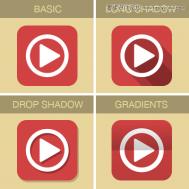扁平化设计在PPT中的应用
随着IOS7的发布,扁平化被推向了设计的巅峰,扁平化设计风格最早由微软提出,当时微软公布了新图标设计,Metro风格界面设计,也就是目前流行的扁平化设计。它的设计初衷是还原信息的本质,去掉所有与信息不相关的修饰,如渐变、阴影,特效等。使读者能快速、直接获取信息。
如今扁平化设计已经风靡全球,各大网站都改变了设计风格。以拟物化设计著称的苹果公司也在新发布的IOS7中使用了扁平化的风格。所以我们在设计PPT的过程中,也可以借鉴微软的扁平化风格。此篇文章将为大家讲解一些简单的图示的扁平化使用。
相信大家都已经或多或少见识过win8的界面了,单色的方形色块是最大的特色。扁平化的基本概念其实就是如此,单色、信息、没有任何修饰,还原信息的本质。我们在设计时要注意的就是排版,舒服的排版。
我们来看一下扁平化与拟物化的一些对比。



扁平化的设计更容易读取笔者要传达的数据,是因为去掉了过多的修饰,将注意力直接聚焦到信息上,而拟物化设计在表达信息的同时,做了更漂亮的效果。
注:更多精彩教程请关注图老师电脑教程栏目,图老师办公群:185219299欢迎你的加入
PPT2010制作效果更佳的折线图
制作方法如下:
1、插入图表,选择折线图中的带数据标记的折线图图。

2、按照下图修改数据源,把系列一的数据改为实际销售数据。删除系列2和系列三的数据。在这里操作:

得到如下结果:

3、除去不必要的标题、图例等。在这里操作:

4、添加纵向网格线。

5、修改坐标轴选项。调整刻度值大小,去除刻度线。

得到如下结果:

6、加粗折线,并添加阴影。数据标记填充、线条颜色、标记颜色等改为橙色;线形宽度、标记线样式宽度改为3磅;阴影设为右下偏移。

7、添加数据标签。选择上方。

8、设置绘图区格式渐变填充。添加标题文字,调整文字格式。

总结,通过本案例,我们可以总结出两点收获。1、折线图中通过调整刻度大小,显示方式等尽可能去掉不必要的网格线。2、通过变换背景、加粗折线、给折线加阴影等方式,让折线显示的更为清晰。
(本文来源于图老师网站,更多请访问https://m.tulaoshi.com)注:更多精彩教程请关注图老师电脑教程栏目,图老师办公群:185219299欢迎你的加入
如何添加PPT动画让文本文字逐个出现
POWERPOINT的动画功能十分强大,FLASH中制作的动画,在PPT中都能实现,只不过有的动画在PPT中制作较为繁琐,需要耗费很大的时间和精力。那是复杂动画PPT专家的任务,我们只需掌握一些简单的技巧。
EPPT提供了9种常用商务动画的添加工具,在某些场合要求一些特殊的动画,这就需要直接使用PWOERPOINT动画添加工具了。本文只讲述如何制作让文本文字逐个出现的PPT动画。采用工具是POWERPOINT2010。PPT 2003与2007道理是一致的,界面有所不同Tulaoshi.Com,本文不在举例。
案例文字:EPPT是图蓝科技开发的一款幻灯片辅助设计软件,提供大量精品PPT模板、PPT模板下载,是制作PPTulaoshi.ComT的最佳利器。EPPT集成于PowerPoint中,帮助使用者简单、高效、美观的制作幻灯片。众多免费素材供您使用。
1、选择添加动画。

2、选择出现动画。

3、选择动画窗格。

4、点击右键,选择效果选项。

5、选择动画文本为按字母。

6、设置字母之间延迟秒数为0.1秒。

7、完成,观察动画效果。
当然,在第二部选择动画的进入效果时,也可以选择:擦除、淡入、展开、缩放等等。文字逐个出现的关键是第五步和第六步,选择动画文本为按字母方式出现,设置字母之间的延迟数。
您可以按照以上7个步骤进行实战练习了。
注:更多精彩教程请关注图老师电脑教程栏目,图老师办公群:185219299欢迎你的加入
利用PPT2010制作3D柱状图的案例
在财务类PPT汇报中,经常需要制作图表用来展现数据。本文通过一则案例,详细说明如何更好的利用PPT2010作出视觉效果突出的柱状图。某公司的汽车销售数据是:2008年350台,2009年500台,2010年755台,2011年1100台,2012年1500台。
制作方法如下:
1、 插入图表,选择柱形图中的簇状圆柱图。
(本文来源于图老师网站,更多请访问https://m.tulaoshi.com)
2、 按照下图修改数据源,把系列一的数据改为实际销售数据。删除系列2和系列3的数据。在这里操作:

得到如下结果:

3、 除去不必要的标题、坐标轴、图例、网格线、图表背景等。在这里操作:

得到如下结果:

4、 美化柱状图,修改三维效果。选中柱图,右键选择设置数据系列格式。在弹出的对话框中选择三维格式。顶端选择棱台角度,高度和宽度都设为2磅。表面效果选择塑料材料。

5、 设置阴影,选择居中偏移。

6、 添加相应的文字。

总结,通过本案例,我们可以总结出两点收获。1、通过调整图形的三维格式内的各参数,可以获得更好的视觉效果。2、通过去除不必要的标题、坐标轴、图例、网格线、图表背景等,可以让柱状图展现的更为清晰。
注:更多精彩教程请关注图老师电脑教程栏目,图老师办公群:185219299欢迎你的加入